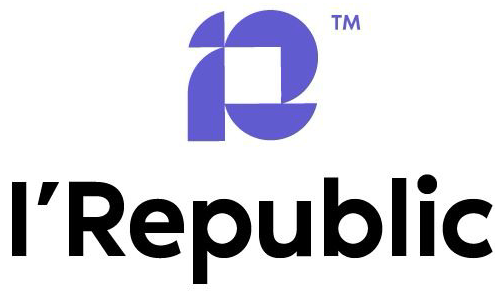Почему лучше кешировать, чем качать
Рассмотрим, как загружать и смотреть фильмы на MacBook через iTunes и Apple TV+. Сразу оговоримся: речь будет идти не о скачивании как таковом, а о кешировании. Что это дает:
- Вы можете смотреть видео в любое время, даже без интернета, не засоряя память ноутбука (видеофайлы весят прилично). А значит, девайс не будет тормозить и зависать.
- Так как вы не скачиваете видеофайл из интернета, вы не рискуете подхватить вирусы.
- На ноутбуке останется масса свободного пространства, которое можно использовать для другого полезного контента и софта.
- Благодаря онлайн-платформам вы будете иметь постоянный доступ к тысячам кинофильмов, телесериалов и мультфильмов. Не нужно собирать собственную коллекцию: всё, что нужно, — это оформить подписку.
-

В интернете и соцсетях вы найдете и другие способы, как скачать фильмы на MacBook. Но не каждый из них будет работать, не говоря уже о безопасности и надежности — легко подцепить какую-нибудь шпионскую программу. Наша статья посвящена проверенным и надежным способам загрузки видеофайлов, которые рекомендует Apple. Они полностью безопасны и реально работают.
Как бесплатно скачивать фильмы на MacBook — самый простой и очевидный способ
Нужно купить подписку на потоковый сервис Apple TV+. Тогда вы будете иметь доступ к огромной библиотеке фильмов, телешоу, детских, спортивных и развлекательных программ. И всё это можно смотреть, даже когда у вас нет интернета или он тормозит.
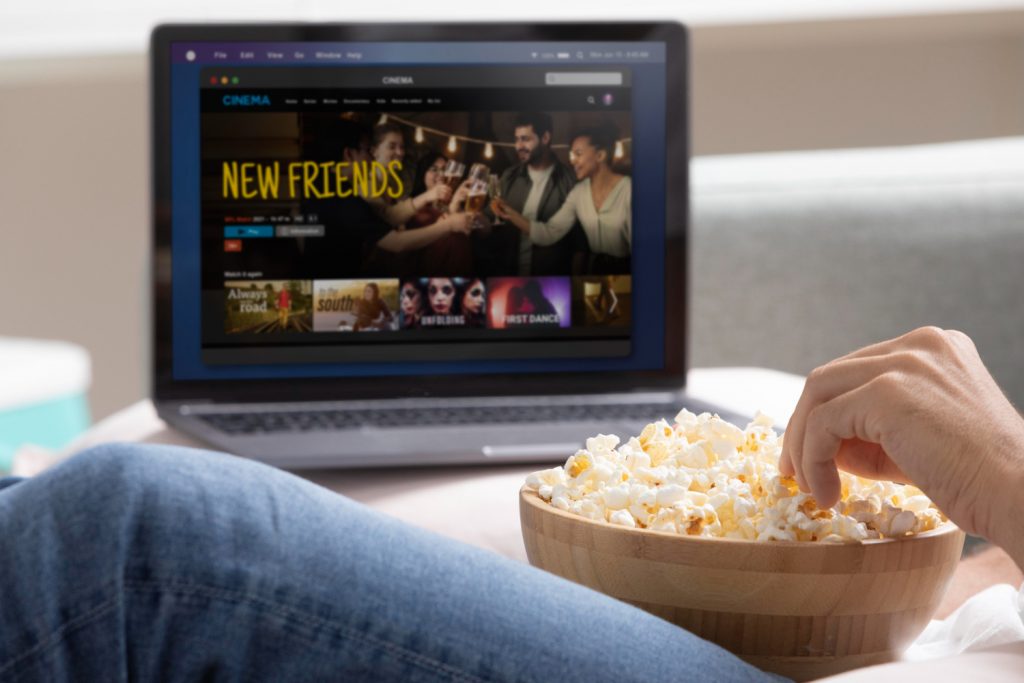
Никаких сложных действий для этого не потребуется. Нужно только:
- Оформить подписку на Apple TV+, зайти в приложение Apple TV и найти фильм, видеоролик, шоу, введя название в строку поиска. Затем тапнуть на «Загрузить».
- Затем зайдите в «Медиатеку», в раздел «Загруженные». Если не находите его, кликните на три точки («Еще»), сделайте активной строку «Загруженные».
Если что-то не получается, возможно, канал не поддерживает кеширование или вы исчерпали лимит загрузок.

По подписке на Apple TV+ можно одновременно транслировать разный контент на 6 устройств. Например, вы смотрите сериал, ваша вторая половинка — лекцию или спортивную трансляцию, ребенок — мультфильм или образовательную передачу.
Если у вас оформлена студенческая подписка на Apple Music, без дополнительной платы вы имеете также доступ к Apple TV+. Но тогда потоковое видео одновременно воспроизводится только на одном устройстве.
Как через iTunes качать фильмы на MacBook
Кешировать видеоконтент можно через приложение iTunes. Вот как это работает:
- Откройте приложение iTunes. Вверху экрана, слева появится меню. Выберите в нем раздел «Фильмы», затем — «Магазин».
- Найдите фильм, введя название или ключевую фразу в поисковую строку (правая верхняя часть экрана). Система будет подсказывать варианты по мере ввода.
- Кликните на кнопку «Магазин», чтобы выбрать, откуда будете загружать файл. Нажмите Enter для подтверждения. Результаты поиска отобразятся в окне iTunes.
Осталось приобрести контент, нажав на кнопки «Купить», «Бесплатно», «Подписаться», также иногда указывается цена.

Как скачать сериал, фильм и мультики на MacBook через Boot Camp
Способ актуален для ноутбуков Apple, выпущенных до 2020 года — они работают на процессоре Intel. На них можно загружать кино, мультфильмы и шоу с Netflix.
Всё усложняется тем, что на MacBook нельзя напрямую установить приложение Netflix, хотя в App Store его можно скачать для приставки Apple TV, а также смартфонов и планшетов Apple.
Видео с Netflix можно смотреть на компьютере с Windows. А значит, нужно установить эту операционную систему на Mac, для чего мы используем приложение Boot Camp. И тогда вы сможете скачивать кино и прочий контент с Netflix, чтобы смотреть его офлайн.
Процедура вполне законная и безопасная, одобренная Apple. Единственное условие: для ноутбуков младше 2020 года этот лайфхак, увы, недоступен, так как у них другой процессор.
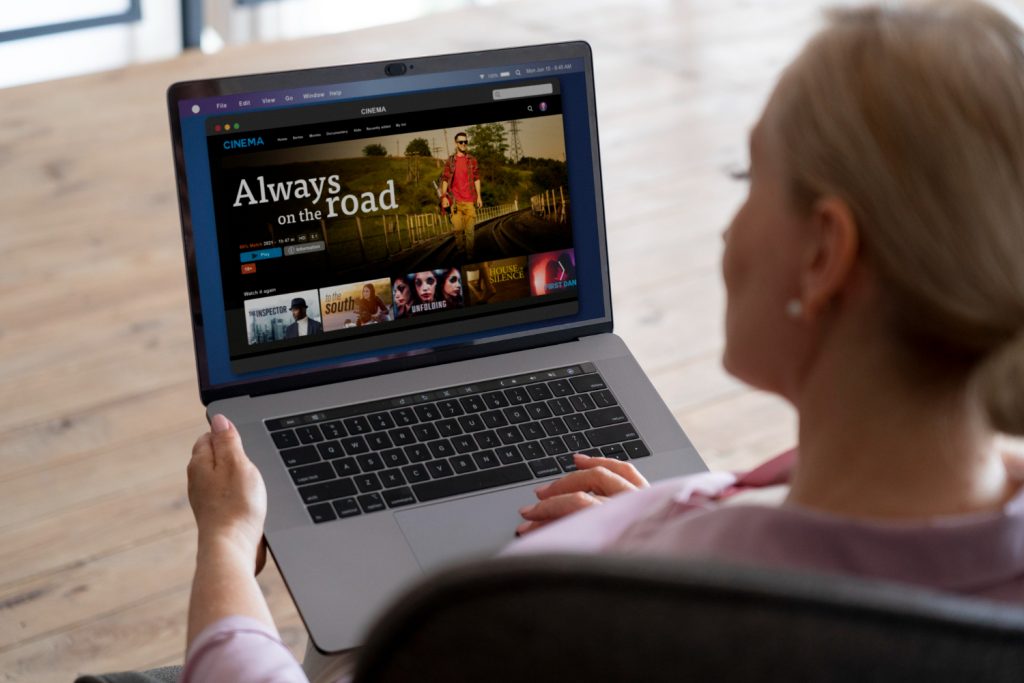
Важно учесть. Mac, в зависимости от модели, поддерживает определенные форматы видео. Конкретная модель может не воспроизводить файлы AVI, MKV, OGG, FLV и др. Проблема решается просто: скачайте видеоплеер, который воспроизводит нужный формат, и наслаждайтесь просмотром.
Как скачать фильм на Mac через Торрент, и разрешено ли это
Самый древний и все еще популярный вариант скачивания видеоконтента. Вы устанавливаете программу, ищете и сохраняете на ноутбук файл-торрент, затем грузите само видео. Если ваш видеоплеер не поддерживает формат, скачиваете другой плеер из App Store и смотрите офлайн.
Внимание! Apple не одобряет этот способ, и мы тоже. Вот по каким причинам:
- Сами торренты абсолютно легальны. Но если вы качаете кино или музыку, это незаконно, так как это объекты интеллектуальной собственности, охраняемые авторским правом.
- Есть вопросы к безопасности пиринговой сети. Раздачу могут осуществлять любые пользователи, в том числе хакеры и злоумышленники. Высок риск скачать вредоносную программу, которая сделает ваши банковские счета и персональные данные доступными для третьих лиц. Ваш девайс могут использовать для майнинга, DDoS-атак и т. д.
- Когда вы скачали файл с сервера, то автоматически начинаете сами раздавать контент. И тем самым нарушаете всё то же авторское право, за что рискуете получить штраф.

Надеемся, наши советы пригодятся вам в дороге и в любой другой ситуации, когда нет интернета, а так хочется посмотреть свежие серии любимого сериала или занять детей мультиком. Выбирайте самый удобный способ и наслаждайтесь просмотром, где и когда пожелаете.
Если на вашем девайсе почему-то не работают предложенные лайфхаки или есть сомнения в их надежности, загляните в iSpace. Покажем и расскажем, как скачать фильмы на MacBook, в том числе Air или Pro — любой модели и года выпуска. Если захотите, подберем для вас новую технику Apple, которая подарит потрясающие впечатления от просмотра кино.